هل تعلم أنه يمكن استخدام الكمبيوتر المحمول كجهاز لوحي؟ حسنًا ، نعم ، يمكن استخدامه كجهاز كمبيوتر محمول وجهاز لوحي ، بشرط وجود ميزة شاشة تعمل باللمس في شاشة الكمبيوتر المحمول. حتى بدون شاشة اللمس في شاشتك ، لا يزال بإمكانك العمل على وضع الكمبيوتر اللوحي بمساعدة لوحة المفاتيح والماوس. تحتوي قائمة ابدأ على إصدار أفضل لك في وضع الكمبيوتر اللوحي مما يسهل استخدامه. ستوضح لك هذه المقالة كيفية تشغيل / إيقاف تشغيل وضع الجهاز اللوحي على نظام التشغيل Windows 10.
كيفية تشغيل وضع الكمبيوتر اللوحي على نظام التشغيل Windows 10
هيا بنا نبدأ.
الخطوة 1: لتغيير وضع الجهاز اللوحي في الكمبيوتر المحمول ، عليك الانتقال إلى تطبيق "الإعدادات".
لذلك ، أولا وقبل كل شيء ، اضغط مفتاح شعار Windows + I معًا لفتح تطبيق الإعدادات مباشرة من لوحة المفاتيح.
أو انقر فوق مفتاح شعار Windows ثم انقر فوق إعدادات زر من قائمة البداية كما هو موضح أدناه.
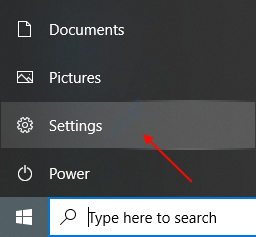
الخطوة 2: بمجرد فتح نافذة تطبيق الإعدادات ، انتقل إلى النظام بالنقر فوقه.

بعد فتح ملفات نظام الصفحة ، انقر فوق لوح في الجزء الأيمن من النافذة في الأسفل.
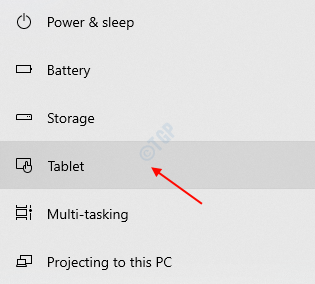
الخطوه 3: في صفحة الجهاز اللوحي ، يمكنك رؤية وجود إعدادين يجب تغييرهما.
أولاً ، اضبط الإعداد "عندما أسجل الدخول" على استخدم دائمًا وضع الكمبيوتر اللوحي من القائمة المنسدلة.
وقم أيضًا بتعيين الإعداد "عندما أستخدم هذا الجهاز كجهاز لوحي" على قم بالتبديل دائمًا إلى وضع الكمبيوتر اللوحي.
ثم اضغط "قم بتغيير إعدادات الكمبيوتر اللوحي الإضافية"أسفل صفحة الجهاز اللوحي كما هو موضح في الصورة أدناه.
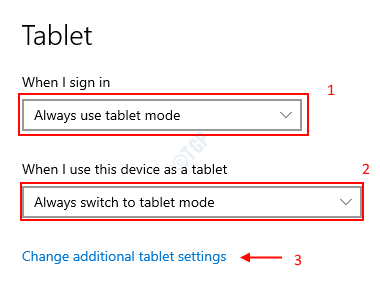
الخطوة 4: في تغيير إعدادات الكمبيوتر اللوحي الإضافية ، يرجى النقر فوق وضع الكمبيوتر اللوحي الإعداد لتشغيله.
يجب أن تبدو إعدادات وضع الكمبيوتر اللوحي كما هو موضح في الصورة أدناه.
بعد ذلك ، أغلق النافذة ويمكنك ملاحظة التغييرات في قائمة البداية وخلفية سطح المكتب وما إلى ذلك.
استكشف الكمبيوتر المحمول كجهاز لوحي.
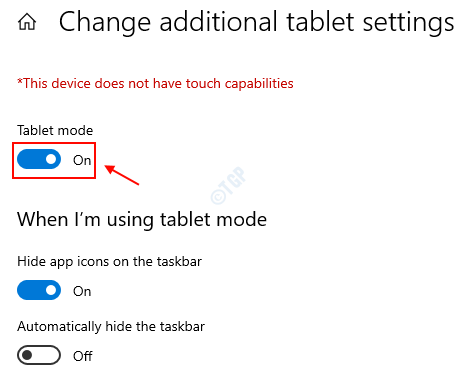
هذه هي الطريقة التي يمكنك بها تشغيل وضع الكمبيوتر اللوحي في الكمبيوتر المحمول.
كيفية إيقاف تشغيل وضع الكمبيوتر اللوحي على نظام التشغيل Windows 10
الخطوة 1: صحافة مفتاح شعار Windows واكتب إعدادات وضرب يدخل لفتح تطبيق الإعدادات في الكمبيوتر المحمول.
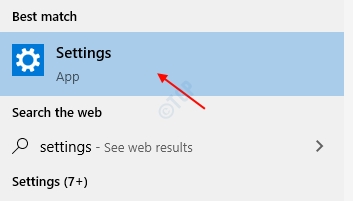
انتقل إلى صفحة الجهاز اللوحي من خلال التنقل خلالها الإعدادات -> النظام -> الجهاز اللوحي.
بمجرد ظهور صفحة الجهاز اللوحي ، الرجاء النقر فوق قم بتغيير إعدادات الكمبيوتر اللوحي الإضافية في أسفل الصفحة كما هو موضح أدناه.

الخطوة 2: في صفحة تغيير إعدادات الجهاز اللوحي الإضافية ، انقر فوق وضع الكمبيوتر اللوحي خيار إيقاف تشغيله تمامًا كما هو موضح في الصورة التالية.
في هذا الإعداد ، يمكنك أن ترى أنه سيخبرك أيضًا ما إذا كانت شاشة جهازك مزودة بميزة شاشة تعمل باللمس أم لا.
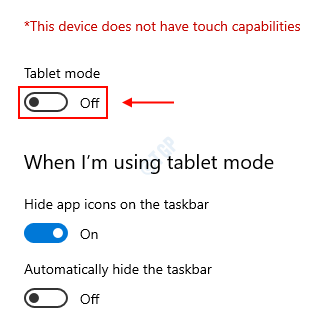
بمجرد إيقاف تشغيل وضع الجهاز اللوحي ، يتم تغييره إلى وضع سطح المكتب.
آمل أن تكون هذه المقالة مفيدة لك.
شكرا!


